
Saturs
Ja jums ir vairāki Gmail e-pasta konti un iPhone, šeit varat pievienot visus jūsu Gmail kontus savam iPhone, lai piekļūtu jebkuram no tiem, kamēr atrodaties ceļā.
Gmail ir viens no populārākajiem e-pasta pakalpojumiem, un iPhone ir viens no populārākajiem viedtālruņiem tirgū. Kopā viņi var izveidot galīgo kombināciju, bet jums ir jāzina, kā to visu iestatīt vispirms. Par laimi, ir daži veidi, kā jūs varat pievienot savus Gmail kontus savam iPhone. Izvēloties vienu vai otru, būs atkarīgs tikai no tā, kā vēlaties pārbaudīt savu e-pastu un kāda veida lietotāja interfeisu vēlaties izmantot.
Viena no metodēm ir pievienot savu Google kontu iOS sadaļā Iestatījumi un pēc tam izmantojot iebūvēto pasta lietotni, lai piekļūtu saviem Gmail kontiem. Otrā metode ir vieglākais veids, kā vienkārši lejupielādēt Gmail lietotni no App Store. Katram no tiem ir plusi un mīnusi, bet es jums parādīšu, kā iestatīt Gmail, izmantojot abas metodes, un no turienes jūs varat izlemt, kura no tām būtu vislabāk piemērota jums.
Lietot Stock Mail lietojumprogrammu
Ja vēlaties izmantot savu iPhone iOS 8 iebūvēto pasta lietotni savai Gmail korespondencei, šeit ir norādīts, kā importēt savu Gmail informāciju uz lietotni Mail un sinhronizēt e-pasta ziņojumus no vairākiem kontiem, lai jums būtu bezšuvju pieredze.
Pirmkārt, atveriet Iestatījumi un pēc tam ritiniet uz leju un pieskarieties Pasts, kontakti, kalendāri. Augšup uz augšu, pieskarieties Pievienot kontu.
Jūs redzēsiet pieejamo opciju sarakstu, tostarp Google (Gmail), Yahoo, AOL un Outlook. Izvēlieties Google, protams.

Nākamajā lapā jūs ievadiet savu vārdu, e-pasta adresi un paroli uz vienu no jūsu Gmail kontiem. KrānsNākamais augšējā labajā stūrī, kad esat pabeidzis, un iOS pārbaudīs informāciju.
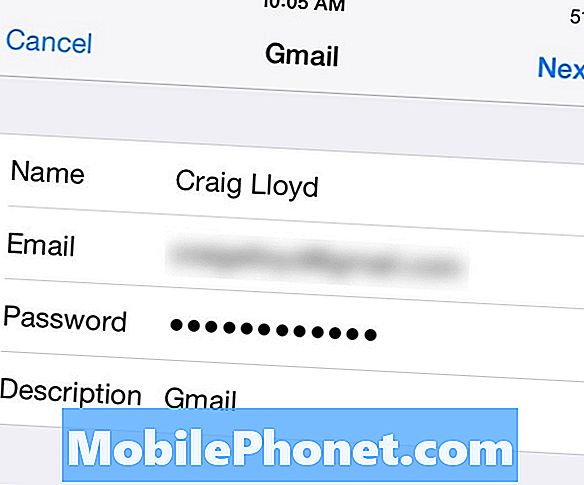
Pēc tam, kad būsit verificēts, nākamajā lapā tiks atlasīta informācija, kuru vēlaties sinhronizēt no Gmail, tostarp e-pastu, kontaktus, kalendāru un piezīmes. Pārslēdziet kādu no šīm vēlmēm un pēc tam pieskarieties Saglabāt augšējā labajā stūrī.
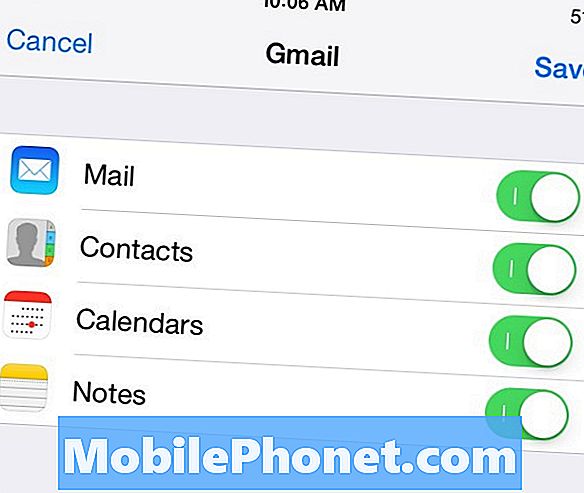
No turienes jūs varat atvērt programmu Mail un redzēt visu savu e-pastu, tāpat kā jūs to redzētu pakalpojumā Gmail. Vienkārši atkārtojiet šo procesu saviem citiem Gmail kontiem.
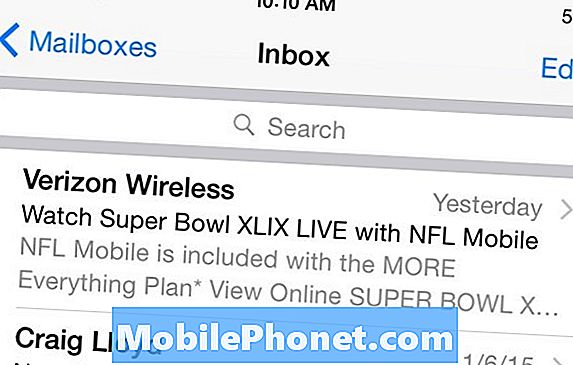
Jauka lieta par šo metodi ir tā, ka Mail lietotne ir pilnībā integrēta iOS, tāpēc tā labi darbojas ar citām lietotnēm, no kurām jūs dodaties uz priekšu un atpakaļ. Tomēr tai nav tādas pašas funkcijas kā Gmail lietotnei, piemēram, uzlīmēm un galvenajam e-pastam. Tomēr šī ir vieta, kur sākas otrā metode, kas varētu būt vairāk nekā jūsu aleja, ja vēlaties izmantot netraucētu pieredzi starp tīmekļa Gmail un mobilo pieredzi.
Gmail lietotnes lejupielāde
Programma Gmail ietver daudzas tādas pašas funkcijas kā tīmekļa saskarne, tāpēc starp abiem ir bezšuvju un pazīstama. Tomēr noklusējuma žests, kas atrodams noklusējuma Mail lietotnē, padara to daudz vieglāku, lai pārvietotos un pārvaldītu e-pasta ziņojumus, bet Gmail lietotne to neietver.
Personīgi man patīk Gmail lietotne, jo interfeiss ir līdzīgs tīmekļa interfeisam, kas nozīmē, ka abās platformās es varu tuvoties tām pašām funkcijām, un etiķetes darbojas tāpat, kas ir ļoti noderīga. Tāpat, ja jūs domājat, ka vēlaties izmantot Gmail lietotni, šeit ir norādīts, kā to iestatīt un pievienot vairākus Gmail kontus.
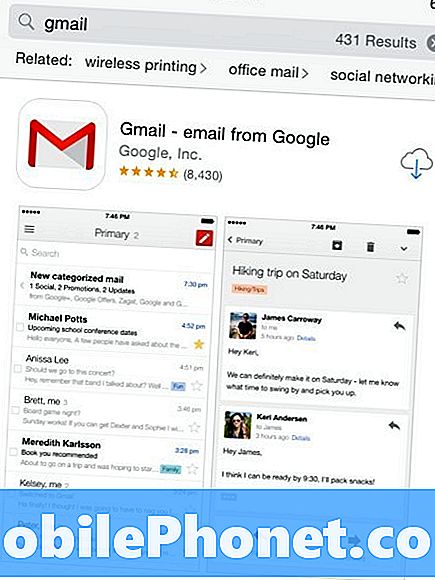
Vispirms atveriet Aplikāciju veikals jūsu iPhone un meklējiet Gmail. Tam vajadzētu būt pirmajam rezultātam, kas tiek parādīts, bet, ja ne, meklējiet lietojumprogrammu, ko izstrādājusi Google Inc., kas parādīsies mazā tekstā zem lietotnes nosaukuma.
Kad esat lejupielādējis lietotni, atveriet to un dodieties cauri iestatīšanas procesam. Tas ir diezgan pašsaprotams, bet vissvarīgākais solis, protams, ir ievadīt jūsu Gmail e-pasta adresi un paroli. Pēc tam jūs saņemsiet nelielu ekskursiju par to, kā lietotne darbojas un kā to lietot.
No turienes, kad piekļūsiet iesūtnei, jūs saņemsiet līdzīgu saskarni ar tīmekļa saskarni, tikai uz mazāka ekrāna un vairāk piemērots pieskaroties, nevis noklikšķinot. Tomēr, ja esat iepazinies ar Gmail tīmekļa saskarni, jums nevajadzētu būt problēmām, uzzinot, kā darbojas Gmail lietotne.
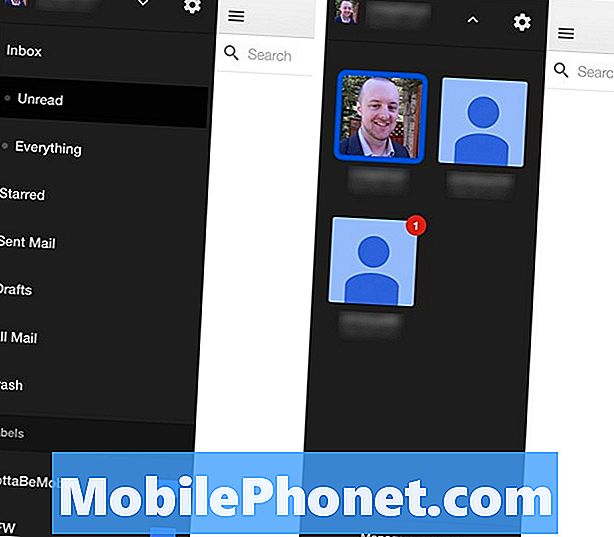
Tagad, lai pievienotu vairāk Gmail kontu Gmail lietotnei, augšējā kreisajā stūrī pieskarieties izvēlnes pogai, kas parādīs sānjoslu. Augšpusē pieskarieties lejup vērstajai bultiņai un pēc tam apakšējā daļā atlasiet Manage Accounts.
Pēc tam pieskarieties Pievienot citu kontu un ievadiet šī konta e-pasta adresi un paroli. No turienes jūs būsiet visu iestatīts, un tas tiks pievienots lietotnei. Ikreiz, kad vēlaties pārslēgties uz citu Gmail kontu, vienkārši pieskarieties izvēlnes pogai un tad lejupvērstajai bultiņai, no kuras jūs varat pārslēgties starp kontiem.


